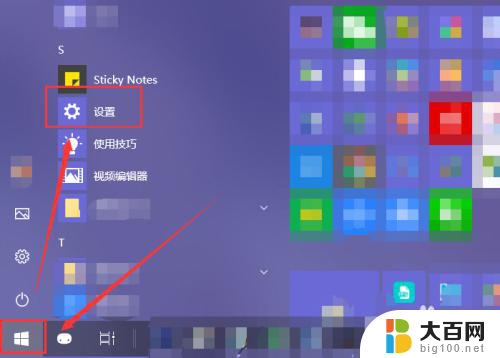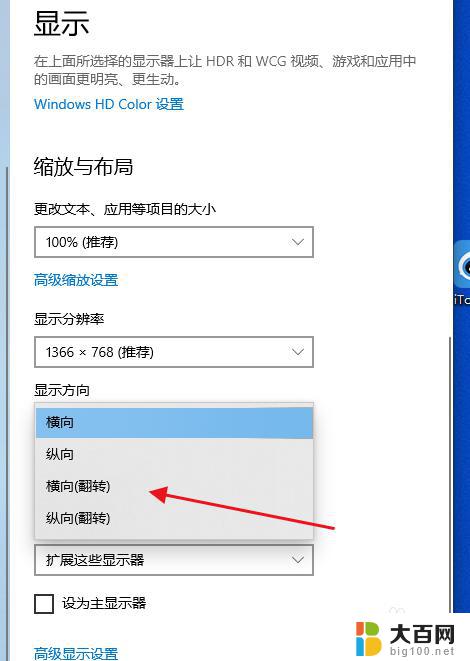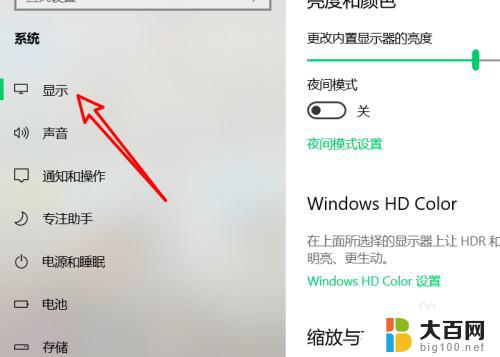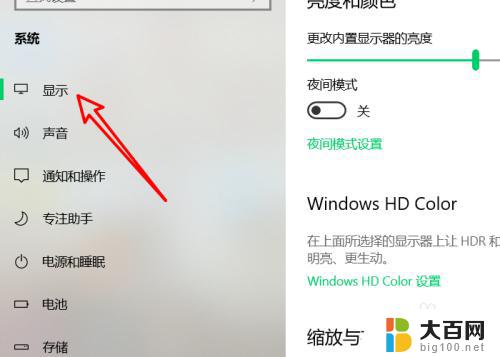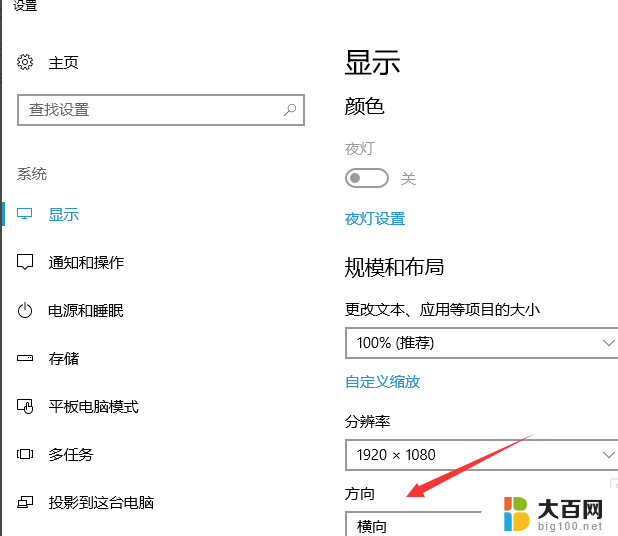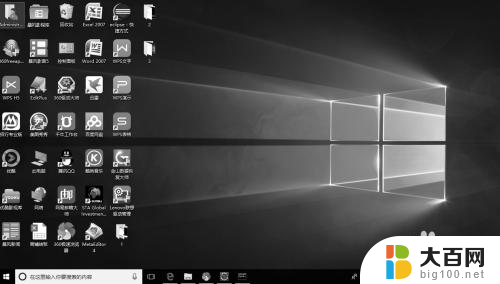电脑屏幕反转了怎么调回来 笔记本屏幕横过来了如何调整
更新时间:2024-09-30 18:01:24作者:yang
当我们使用笔记本电脑或者台式电脑时,有时候会遇到屏幕反转或者横过来的情况,这时候我们可能会感到困惑和不知所措,不用担心其实这个问题并不难解决,只需要按照一定的步骤来调整屏幕的显示方向就可以恢复正常了。接下来我将为大家介绍一些简单有效的方法来解决屏幕反转或者横过来的情况。
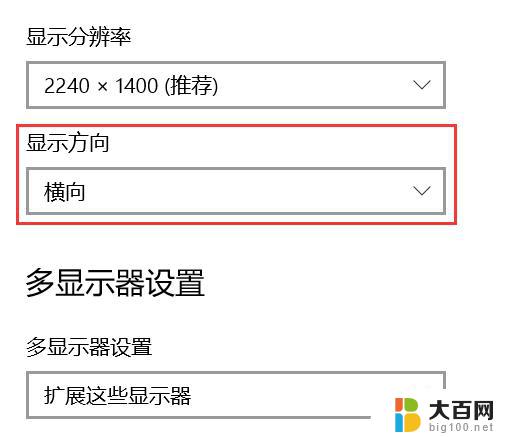
笔记本电脑屏幕横过来了
方法一:快捷键
可以先尝试一下同时按下“Ctrl+Alt+↑”组合键,看下是否可以调整回去。反之,如果要使屏幕倒过来,那么就用Ctrl+Alt+↓,方向相反即可。
方法二:屏幕分辨率处设置
屏幕分辨率设置下方有一个“方向”设置,将其设置为“横向”即可。
Win10为例,我们鼠标右键点击桌面空白处,弹出菜单之后,我们选择“显示设置”。
在显示方向下方选项,我们设置为“横向”即可,将电脑屏幕正过来。
而Win7用户的话,方法也十分简单。我们鼠标右键点击桌面空白处,点击“屏幕分辨率”,方向设置为“横向”即可。
以上就是电脑屏幕反转了怎么调回来的全部内容,有遇到相同问题的用户可参考本文中介绍的步骤来进行修复,希望能够对大家有所帮助。